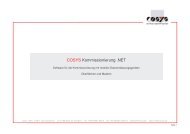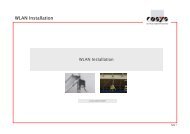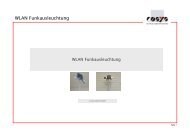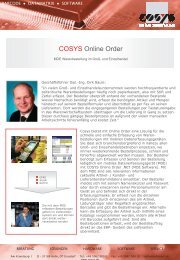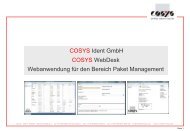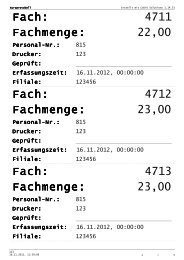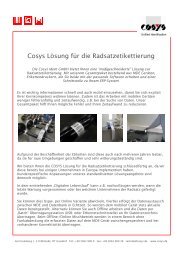COSYS BaseSolutions
Erfolgreiche ePaper selbst erstellen
Machen Sie aus Ihren PDF Publikationen ein blätterbares Flipbook mit unserer einzigartigen Google optimierten e-Paper Software.
Quickstart<br />
<strong>BaseSolutions</strong> Inventory<br />
Version 1.2
<strong>BaseSolutions</strong> Inventory
<strong>BaseSolutions</strong> Inventory<br />
Inhaltsverzeichnis<br />
Einleitung.........................................................................................................................2<br />
Artikelstammdaten...........................................................................................................3<br />
Inventurerfassung............................................................................................................4
<strong>BaseSolutions</strong> Inventory<br />
Einleitung<br />
Sehr geehrter Software-Benutzer,<br />
vielen Dank für den Erwerb des <strong>COSYS</strong> Softwareprodukts. Wir hoffen Ihnen hiermit<br />
ein Qualitätsprodukt geliefert zu haben das Ihren Wünschen entspricht.<br />
Die mobile Datenerfassungssoftware <strong>COSYS</strong> <strong>BaseSolutions</strong> in Kombination mit der<br />
Desktopsoftware <strong>COSYS</strong> Solutions bietet Ihnen eine effiziente Lösung, wenn es<br />
darum geht Ihre Daten sicher und schnell zu erfassen und in Ihrem bestehenden ERP<br />
System zu verbuchen.<br />
Im Folgenden werden Ihnen die einzelnen Funktionen insbesondere Erfassung und<br />
Übertragung der Daten anhand der grafischen Benutzeroberfläche von <strong>COSYS</strong><br />
<strong>BaseSolutions</strong> erläutert.<br />
Als lizenzierter Software-Benutzer haben Sie selbstverständlich Anspruch auf<br />
Produktsupport und Produktupdates. Unser Softwareteam steht Ihnen diesbezüglich<br />
gerne unter der Tel.- Nr.: 0 50 62 / 900 0 zur Verfügung.<br />
2
<strong>BaseSolutions</strong> Inventory<br />
Artikelstammdaten<br />
Über die Desktopsoftware <strong>COSYS</strong> Solutions bereitgestellte Artikelstammdaten können<br />
Sie über das <strong>COSYS</strong> <strong>BaseSolutions</strong> Hauptmenü: „1 Artikelstamm | 1 Daten | 1 Daten<br />
empfangen“ empfangen. Anschließend navigieren Sie mit „ESC Zurück“ wieder in das<br />
Hauptmenü zurück.<br />
3
<strong>BaseSolutions</strong> Inventory<br />
Inventurerfassung<br />
Bevor Sie mit der Inventurerfassung beginnen, löschen Sie evtl. noch vorhandene<br />
Daten einer vorherigen Inventur über das Hauptmenü: „2 Inventur | 2 Daten | 2 Daten<br />
löschen“. Das Menü „2 Daten löschen“ ist nicht sichtbar, wenn keine Daten vorhanden<br />
sind.<br />
Starten Sie die Inventurerfassung über das Hauptmenü: „2 Inventur | 1<br />
Erfassen/Anzeigen“, sobald über die Desktopsoftware <strong>COSYS</strong> Solutions<br />
Inventurauftragsdaten bereitgestellt wurden.<br />
4
<strong>BaseSolutions</strong> Inventory<br />
Nach Eingabe der Inventurkopfdaten z.B. Personalnummer, folgt die Erfassung des<br />
abzuarbeitenden Lagerplatzes. Hiernach werden alle im Lagerplatz abzuarbeitenden<br />
Artikel tabellarisch aufgelistet und rot gekennzeichnet. Nach Erfassung der<br />
Artikelnummer kann die im Lagerplatz befindliche Gesamtmenge des erfassten<br />
Artikels eingegeben/überschrieben werden.<br />
Ist die Artikelstammverwendung aktiviert, werden im grauen Feld die<br />
Artikelinformationen angezeigt.<br />
5
<strong>BaseSolutions</strong> Inventory<br />
Nach Bestätigung der Menge, gilt der erfasste Artikel als abgearbeitet und wird nicht<br />
mehr innerhalb der Tabelle angezeigt. Der Zähler „Erf. 1 Übr. 9“ zeigt den aktuellen<br />
Fortschritt der Erfassung an. Links, wie viele Artikel bereits erfasst wurden und rechts,<br />
wie viele Artikel noch abzuarbeiten sind.<br />
Über den Button „Liste“ kann die Tabelle erweitert werden und es werden zudem die<br />
bereits erfassten Artikel sowie dessen Mengen in grün dargestellt.<br />
6
<strong>BaseSolutions</strong> Inventory<br />
Nicht nach Inventurauftrag gelistete, aber im Lagerplatz vorhandene Artikel können<br />
hinzugefügt werden.<br />
Nach Inventurauftrag gelistete, aber nicht im Lagerplatz vorhandene Artikel können<br />
durch tippen auf die jeweilige Zeile innerhalb der Tabelle bestätigt und abgearbeitet<br />
werden.<br />
7
<strong>BaseSolutions</strong> Inventory<br />
Existieren keine abzuarbeitenden Artikel mehr innerhalb der Tabelle bzw. wird „Übr. 0“<br />
angezeigt, können die Daten an die Desktopsoftware <strong>COSYS</strong> Solutions gesendet<br />
werden.<br />
Senden Sie die erfassten Daten über das Schnellmenü, indem Sie innerhalb der<br />
Erfassungsmaske auf den Button „Menü“ tippen. Im Schnellmenü wählen Sie den<br />
Punkt „5 Daten senden“<br />
8
<strong>BaseSolutions</strong> Inventory<br />
9
<strong>COSYS</strong> Ident GmbH<br />
Am Kronsberg 1<br />
31188 Holle OT Grasdorf<br />
E-Mail: vertrieb@cosys.de<br />
Web: www.cosysident.de